چگونه رمز مودم فیبر نوری رو عوض کنیم | آموزش کامل از 0 تا 100

در این مقاله قصد داریم به طور کامل و گام به گام به شما آموزش دهیم که نحوه تغییر رمز مودم فیبر نوری خود را به راحتی انجام دهید. این تغییر نه تنها امنیت شبکه شما را افزایش میدهد بلکه از دسترسی غیرمجاز به اینترنت جلوگیری میکند. امنیت شبکه وایفای خانگی شما به اندازهای که فکر میکنید اهمیت دارد. یکی از مهمترین اقداماتی که برای حفظ امنیت اینترنت خانهتان میتوانید انجام دهید، تغییر دورهای رمز مودم فیبر نوری است. بسیاری از کاربران ممکن است با سوال «چگونه رمز مودم فیبر نوری رو عوض کنیم؟» روبرو شوند و نتوانند پاسخ مناسبی پیدا کنند. اما نگران نباشید،
در این راهنمای جامع، علاوه بر اینکه چگونه رمز مودم فیبر نوری رو عوض کنیم را توضیح میدهیم، به نکات مهم دیگری نیز اشاره خواهیم کرد که برای مودمهای فیبر نوری برندهایی مانند هواوی و مخابرات کاربرد دارد.
اگر از مودمهای برند هواوی استفاده میکنید و به دنبال اطلاعات بیشتر درباره مشخصات، عملکرد یا نحوه راهاندازی اونها هستید، پیشنهاد میکنیم حتماً صفحهٔ مربوط به مودم فیبر نوری هواوی رو ببینید. در اونجا مدلهای مختلف این برند بههمراه راهنمای کامل تنظیمات معرفی شدن.
📄 دانلود رایگان نسخه PDF آموزش
میخواهید آموزش تغییر رمز مودم فیبر نوری را همیشه در اختیار داشته باشید؟ همین حالا نسخه PDF این مقاله را دریافت کنید:
نحوه تغییر رمز مودم فیبر نوری
حالا که اهمیت تغییر رمز مودم فیبر نوری رو متوجه شدیم، وقتشه که بریم سراغ نحوه تغییر رمز. برای این کار، مراحل سادهای وجود داره که در اینجا به صورت گام به گام به شما توضیح میدهیم:
گام اول: وارد کردن آدرس IP مودم
اولین قدم برای تغییر رمز ، وارد کردن آدرس IP مودم در مرورگر وب شماست. این آدرس معمولاً یکی از موارد زیر است: 192.168.1.1
192.168.0.1 پس از وارد کردن آدرس در نوار جستجو، دکمه Enter را فشار دهید تا به صفحه ورود مودم هدایت شوید.
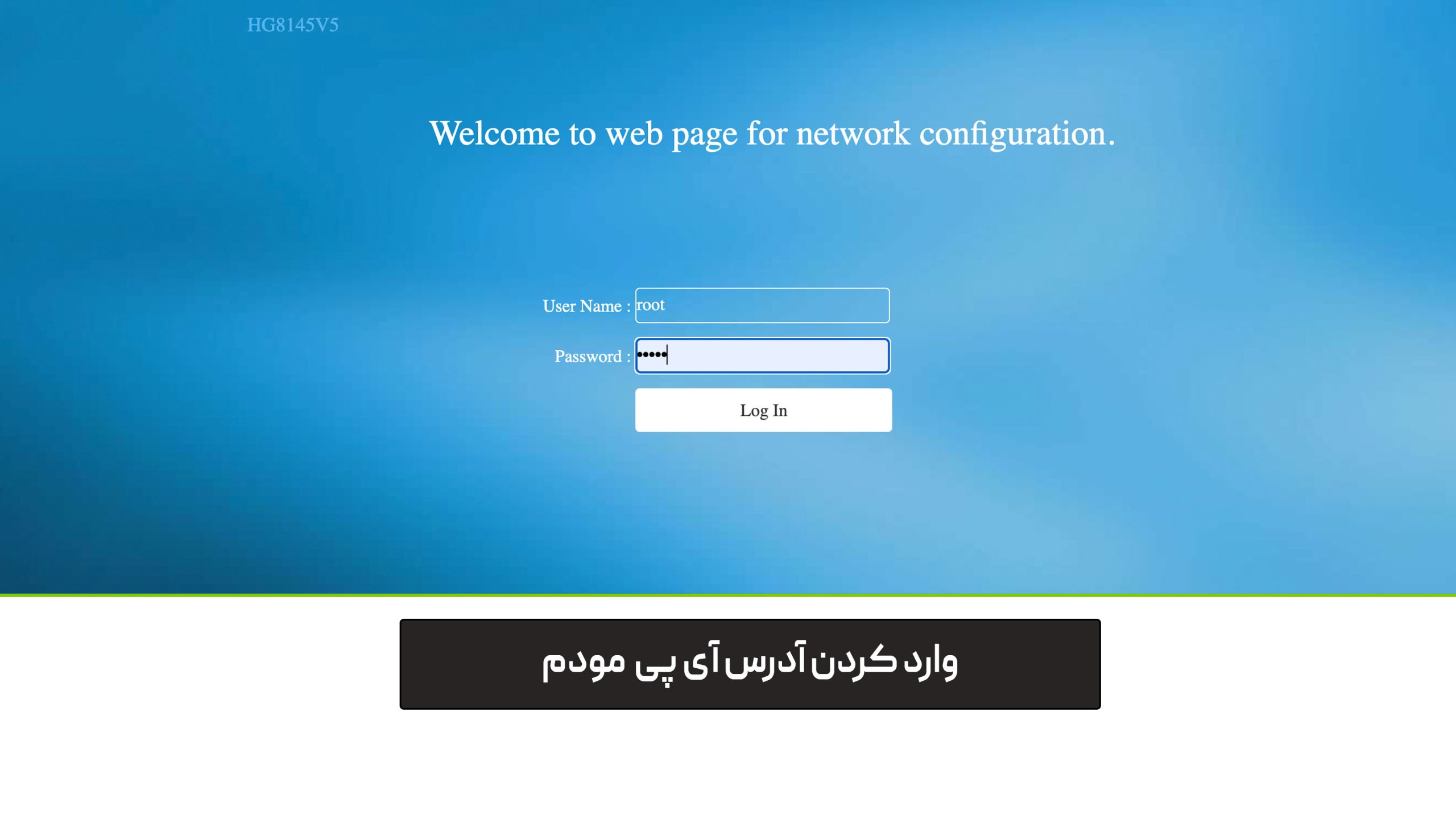
گام دوم: وارد کردن نام کاربری و رمز عبور
حالا که به صفحه ورود مودم رسیدید، از شما خواسته میشود که نام کاربری و رمز عبور خود را وارد کنید. اگر این اطلاعات را ندارید، معمولاً میتوانید آن را از دفترچه راهنمای مودم پیدا کنید یا روی بدنه مودم نوشته شده باشد. در بسیاری از مودمها، نام کاربری به صورت پیشفرض “admin” و رمز عبور “admin” یا “1234” است.
اگر اطلاعات ورود را فراموش کردهاید، میتوانید مودم را به تنظیمات کارخانه بازنشانی کرده و از ابتدا تنظیمات را انجام دهید.
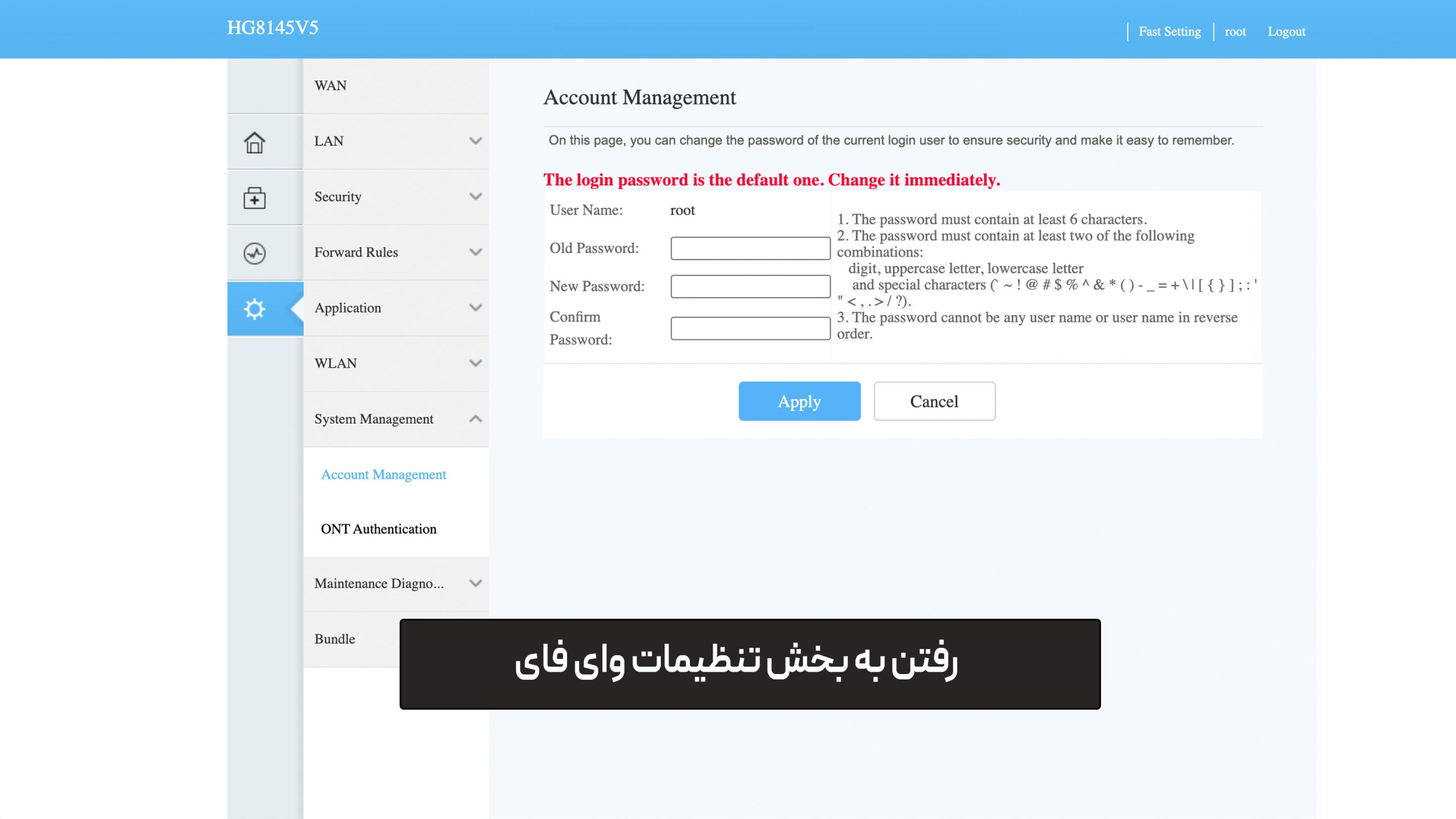
گام سوم: رفتن به بخش تنظیمات Wi-Fi
پس از وارد کردن اطلاعات ورود، وارد پنل تنظیمات مودم خواهید شد. در این بخش، به دنبال گزینهای با نام Wi-Fi Settings یا Wireless Settings بگردید. این قسمت همانجایی است که میتوانید تنظیمات شبکه بیسیم و رمز عبور مودم خود را تغییر دهید.
گام چهارم: تغییر رمز عبور
در بخش تنظیمات Wi-Fi، شما میتوانید رمز عبور فعلی مودم را مشاهده کنید. برای تغییر رمز مودم فیبر نوری، فقط کافی است که در قسمت Password یا Wi-Fi Key رمز جدیدی وارد کنید. پیشنهاد میکنیم که از ترکیبی پیچیده از حروف بزرگ و کوچک، اعداد و نمادها استفاده کنید تا امنیت شبکه شما بیشتر شود.
همچنین، مطمئن شوید که گزینه WPA2 برای امنیت بیشتر شبکه شما انتخاب شده باشد.
گام پنجم: ذخیره تغییرات
پس از وارد کردن رمز جدید، گزینه Save یا Apply را انتخاب کنید تا تغییرات ذخیره شود. ممکن است مودم برای اعمال تغییرات نیاز به ریاستارت داشته باشد. پس از ریاستارت، رمز جدید اعمال میشود و شبکه شما با رمز جدید فعال خواهد بود.
تغییر رمز مودم فیبر نوری هواوی
مودمهای هواوی به عنوان یکی از برندهای محبوب در زمینه مودمهای فیبر نوری شناخته میشوند. این مودمها علاوه بر کارایی بالا، قابلیتهای متنوعی دارند که در صورت استفاده بهینه، میتوانند امنیت شبکه خانگی شما را تا حد زیادی افزایش دهند. یکی از این قابلیتها، تغییر رمز مودم برای جلوگیری از دسترسیهای غیرمجاز است. در این راهنمای جامع، شما را با نحوه تغییر رمز مودم فیبر نوری هواوی آشنا خواهیم کرد و علاوه بر آن، نکاتی برای افزایش امنیت شبکهتان ارائه خواهیم داد.
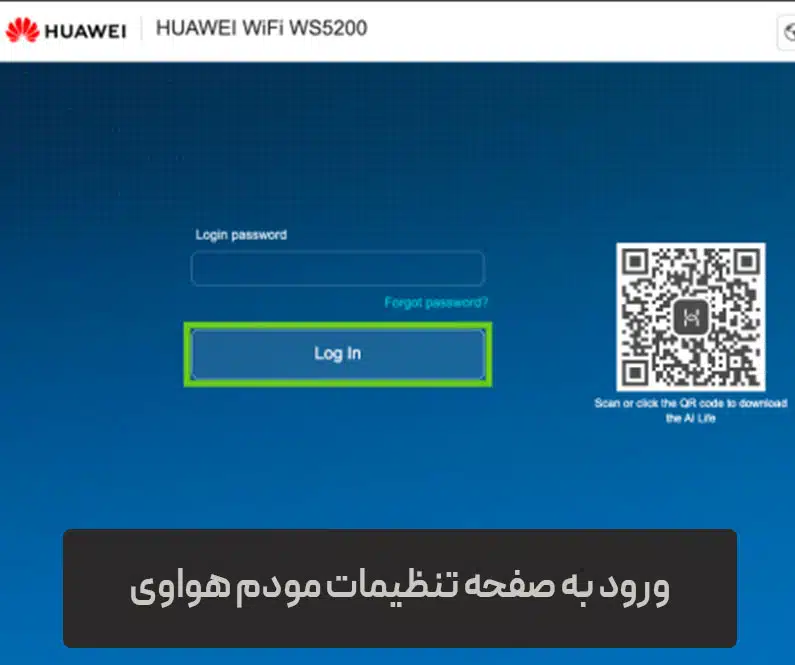
1. ورود به صفحه تنظیمات مودم هواوی
اولین قدم برای تغییر رمز مودم هواوی، وارد کردن آدرس IP مودم در مرورگر است. به طور پیشفرض، آدرس IP مودمهای هواوی معمولاً یکی از این دو مورد است:192.168.1.1
192.168.100.1 پس از وارد کردن آدرس، دکمه Enter را فشار دهید تا وارد صفحه ورود مودم شوید.
2. وارد کردن نام کاربری و رمز عبور
در صفحه ورود مودم، از شما خواسته میشود که نام کاربری و رمز عبور را وارد کنید. به طور پیشفرض، نام کاربری “admin” و رمز عبور “admin” یا “1234” است. اگر رمز عبور را تغییر دادهاید و فراموش کردهاید، ممکن است نیاز به ریست کردن مودم به تنظیمات کارخانه داشته باشید.
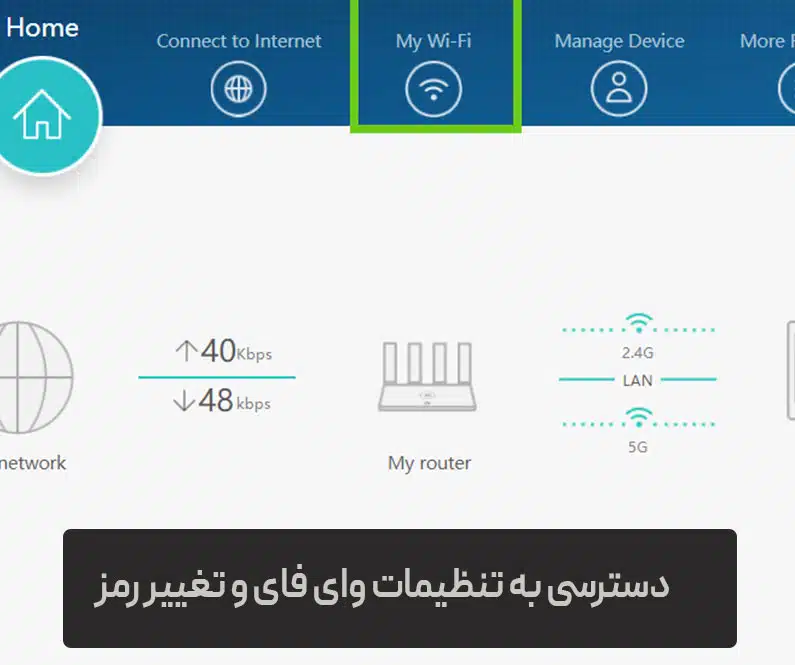
3. دسترسی به تنظیمات Wi-Fi و تغییر رمز
پس از ورود موفقیتآمیز، به بخش Wireless Settings یا تنظیمات وایفای بروید. در این قسمت، تنظیمات مربوط به شبکه بیسیم شما وجود دارد. برای تغییر رمز عبور، روی گزینه Wi-Fi Password یا رمز عبور شبکه بیسیم کلیک کنید.
پیشنهاد میکنیم که از یک رمز عبور پیچیده که شامل ترکیب حروف بزرگ و کوچک، اعداد و نمادها باشد، استفاده کنید تا امنیت شبکهتان بیشتر شود.
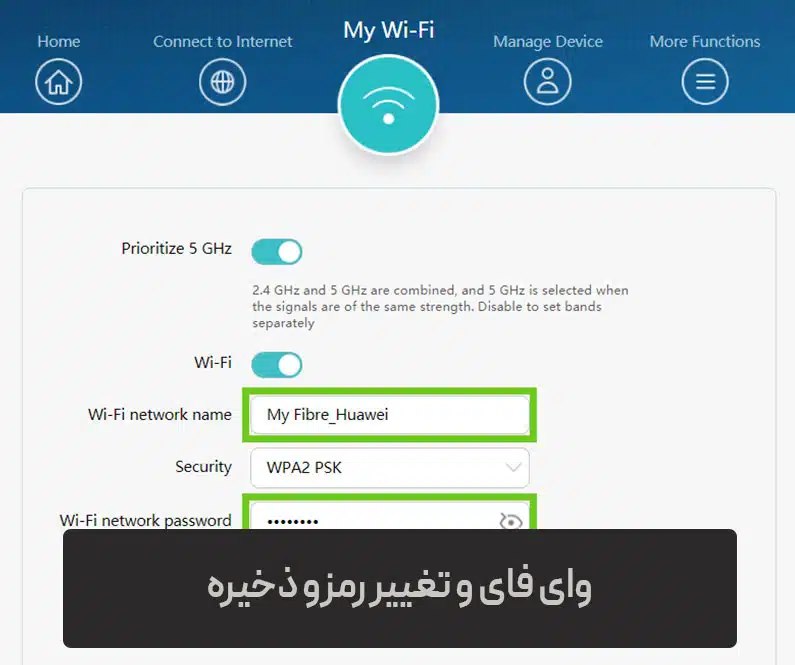
4. ذخیره تنظیمات جدید
پس از وارد کردن رمز عبور جدید، تغییرات را ذخیره کنید. برای این کار، روی گزینه Save یا Apply کلیک کنید. مودم ممکن است نیاز به راهاندازی مجدد داشته باشد تا تغییرات اعمال شوند. بعد از آن، شبکه شما با رمز جدید در دسترس خواهد بود.
آموزش گام به گام تغییر رمز مودم فیبر نوری مخابرات
مودمهای فیبر نوری مخابرات از جمله مودمهای پرطرفدار در ایران هستند که برای دسترسی به اینترنت پرسرعت استفاده میشوند. یکی از مهمترین کارهایی که برای حفظ امنیت شبکه خانگی خود باید انجام دهید، تغییر رمز مودم است. اگر شما هم به دنبال پاسخ این سوال هستید که چگونه رمز مودم فیبر نوری مخابرات را تغییر دهیم؟، در این مقاله با ما همراه باشید تا به طور گام به گام نحوه تغییر رمز مودم فیبر نوری مخابرات را آموزش دهیم.
وارد کردن آدرس IP مودم
برای شروع تغییر رمز مودم فیبر نوری مخابرات، اولین قدم وارد کردن آدرس IP مودم در مرورگر است. معمولاً آدرس IP پیشفرض مودمهای مخابراتی یکی از این دو آدرس است:
پس از وارد کردن این آدرس در نوار جستجو، دکمه Enter را فشار دهید تا به صفحه ورود مودم هدایت شوید.
وارد کردن نام کاربری و رمز عبور
پس از وارد کردن آدرس IP، صفحه ورود مودم برای شما نمایش داده خواهد شد. در این مرحله، از شما خواسته میشود که نام کاربری و رمز عبور مودم را وارد کنید. به طور پیشفرض، بسیاری از مودمهای فیبر نوری مخابراتی از نام کاربری “admin” و رمز عبور “admin” یا “1234” استفاده میکنند. اگر این اطلاعات تغییر کردهاند و فراموش کردهاید، میتوانید مودم را ریست کنید و به تنظیمات کارخانه برگردانید.
گام سوم: وارد شدن به بخش تنظیمات Wi-Fi
پس از وارد کردن نام کاربری و رمز عبور، وارد پنل مدیریتی مودم خواهید شد. حالا برای تغییر رمز مودم فیبر نوری مخابرات، به بخش Wireless Settings یا تنظیمات وایفای بروید. در این بخش، میتوانید تنظیمات شبکه بیسیم خود را مدیریت کرده و رمز عبور جدید را وارد کنید.
گام چهارم: تغییر رمز عبور
در بخش تنظیمات وایفای، گزینهای به نام Wi-Fi Password یا رمز عبور شبکه خواهید دید. اینجا جایی است که باید رمز عبور جدید خود را وارد کنید. پیشنهاد میشود که از یک رمز عبور پیچیده و غیرقابل حدس استفاده کنید. ترکیب حروف بزرگ و کوچک، اعداد و نمادها میتواند امنیت شبکه شما را به طرز چشمگیری افزایش دهد.
گام پنجم: ذخیره تغییرات
بعد از وارد کردن رمز عبور جدید، به سادگی بر روی گزینه Save یا Apply کلیک کنید تا تغییرات ذخیره شوند. ممکن است مودم نیاز به ریاستارت داشته باشد تا تغییرات جدید اعمال شوند.
چگونه رمز مودم فیبر نوری را عوض کنیم | اگر فراموش کردیم چیکار کنیم ؟
گاهی پیش میاد که رمز ورود به تنظیمات مودم رو تغییر داده باشیم و بعد از مدتی فراموشش کنیم. در این مواقع، اگر رمز پیشفرض روی برچسب پشت مودم یا دفترچه راهنما کار نکنه، بهترین راه اینه که مودم رو به تنظیمات اولیه کارخانه برگردونید.
برای این کار، کافیست مراحل زیر رو انجام بدید:
-
دکمهی کوچک Reset که معمولاً پشت یا زیر مودم قرار داره رو پیدا کنید.
-
با نوک یک جسم باریک (مثل سوزن یا گیره کاغذ)، این دکمه رو حدود ۱۰ تا ۱۵ ثانیه نگه دارید.
-
بعد از اینکه چراغهای مودم خاموش و روشن شدن یا دستگاه ریستارت شد، تنظیمات مودم به حالت اولیه برمیگرده.
حالا میتونید با استفاده از اطلاعات پیشفرض (مثل admin/admin یا رمز درجشده روی بدنه مودم) وارد پنل تنظیمات بشید و رمز جدیدی برای وایفای تعریف کنید.
نکته: با ریست کردن، تمام تنظیماتی که قبلاً روی مودم انجام داده بودید (مثل نام شبکه، رمز وایفای، یا تنظیمات مخصوص ISP) حذف میشن. اگر اینترنتتون قطع شد، باید دوباره مودم رو پیکربندی کنید یا از شرکت ارائهدهنده اینترنت کمک بگیرید
ریست کردن مودم فیبر نوری به روش صحیح
در صورتی که رمز ورود به پنل مودم رو فراموش کردهاید یا دسترسی به تنظیمات دستگاه برای شما امکانپذیر نیست، میتونید با ریست کردن مودم، همه چیز رو به حالت کارخانه برگردونید. این کار مثل یک شروع تازهست و به شما اجازه میده دوباره وارد پنل تنظیمات بشید و اطلاعات جدید وارد کنید.
مراحل ریست کردن مودم فیبر نوری:
-
ابتدا مطمئن بشید مودم روشنه.
-
پشت یا زیر مودم، یک سوراخ کوچیک با برچسب Reset وجود داره.
-
با استفاده از یک سوزن یا شیء باریک، اون دکمه رو حدود ۱۵ ثانیه نگه دارید.
-
چراغهای مودم شروع به چشمک زدن میکنن و بعد از چند لحظه، دستگاه به تنظیمات پیشفرض برمیگرده.
بعد از این مرحله، آدرس IP مودم (مثل 192.168.100.1 یا 192.168.1.1) رو توی مرورگر وارد کنید و با اطلاعات پیشفرض وارد پنل بشید.
نکته مهم:
در بعضی از مودمهای فیبر نوری، بهخصوص برندهای خاص مثل Huawei یا ZTE، بعد از ریست مودم، لازم هست دوباره اطلاعات مربوط به اتصال اینترنت (مثل نام کاربری و رمز PPPoE) وارد بشه. پس اگر این اطلاعات رو ندارید، قبل از ریست با پشتیبانی سرویسدهنده تماس بگیرید.
چرا تغییر رمز مودم فیبر نوری مخابرات مهم است؟
تغییر رمز مودم فیبر نوری مخابرات برای حفظ امنیت شبکه وایفای شما ضروری است. مودمهایی که از رمزهای پیشفرض استفاده میکنند، به راحتی توسط افراد غیرمجاز هک میشوند و دسترسی به اینترنت شما پیدا میکنند. همچنین، استفاده از رمزهای ضعیف مانند “123456” یا “password” امنیت شبکه شما را به خطر میاندازد. تغییر رمز بهطور دورهای و استفاده از رمز عبور پیچیده، میتواند از دسترسی غیرمجاز به اینترنت شما جلوگیری کند
چرا باید رمز مودم فیبر نوری خود را تغییر دهیم؟
تغییر رمز مودم فیبر نوری یکی از سادهترین و موثرترین روشها برای افزایش امنیت شبکه شماست. مودمها، بهویژه مودمهای فیبر نوری که برای دسترسی به اینترنت با سرعت بالا استفاده میشوند، میتوانند هدف حملات سایبری قرار بگیرند. اگر رمز مودم شما ضعیف باشد یا به اشتراک گذاشته شده باشد، افراد غیرمجاز ممکن است به راحتی به شبکه شما دسترسی پیدا کنند. این اتفاق نه تنها میتواند به کندی سرعت اینترنت شما منجر شود، بلکه به هکرها این فرصت را میدهد که به اطلاعات شخصی شما دسترسی پیدا کنند.
علاوه بر این، بسیاری از مودمهای فیبر نوری از جمله مدلهای هواوی و مخابرات دارای تنظیمات پیشفرض هستند که ممکن است به راحتی توسط افراد دیگر شناسایی شوند. این بدین معناست که حتی اگر شما رمز مودم خود را تغییر نکرده باشید، خطرات امنیتی برای شبکه شما همچنان وجود دارد. به همین دلیل، تغییر دورهای رمز مودم و استفاده از رمز عبور پیچیده و امن، یکی از بهترین روشها برای حفظ امنیت شبکهتان است.

نکات امنیتی اضافی برای مودم فیبر نوری
علاوه بر تغییر رمز مودم فیبر نوری، چند نکته امنیتی دیگر وجود دارد که میتواند به حفظ امنیت شبکه شما کمک کند. در ادامه به برخی از مهمترین روشها برای افزایش امنیت مودم و جلوگیری از دسترسی غیرمجاز به شبکه اینترنت شما اشاره خواهیم کرد:
1. غیرفعال کردن WPS (Wi-Fi Protected Setup)
ویژگی WPS یکی از قابلیتهای مودمهاست که به کاربران این امکان را میدهد تا بدون وارد کردن رمز عبور، با فشردن یک دکمه در مودم و دستگاه، اتصال برقرار کنند. اما این ویژگی میتواند خطراتی برای امنیت شبکه داشته باشد. زیرا افراد میتوانند با دسترسی به مودم شما، بدون نیاز به رمز عبور به شبکه شما وصل شوند.
برای جلوگیری از این خطر، پیشنهاد میشود که WPS را غیرفعال کنید. این گزینه معمولاً در بخش تنظیمات Wi-Fi مودم قابل دسترسی است.
2. مخفی کردن SSID (نام شبکه Wi-Fi)
SSID همان نام شبکه وایفای شماست که به دیگران اجازه میدهد تا آن را پیدا کنند و به آن متصل شوند. اگر نام شبکه شما بهصورت عمومی قابل مشاهده باشد، افراد غیرمجاز ممکن است سعی کنند به آن متصل شوند.
برای افزایش امنیت، میتوانید گزینه مخفی کردن SSID را فعال کنید. با این کار، شبکه شما در لیست شبکههای موجود در دسترس دیگران ظاهر نخواهد شد و تنها کسانی که رمز شبکه شما را دارند، میتوانند به آن متصل شوند.
3. استفاده از رمز عبور پیچیده و طولانی
همانطور که پیشتر ذکر کردیم، رمز عبور مودم فیبر نوری شما باید ترکیبی از حروف بزرگ و کوچک، اعداد و علائم خاص باشد. استفاده از رمز عبور ساده مانند “123456” یا “password” میتواند به راحتی توسط هکرها حدس زده شود.
توصیه میشود که رمز عبور طولانی و پیچیدهای انتخاب کنید که شامل ترکیبی از حروف، اعداد و علائم باشد. همچنین، بهتر است از رمز عبورهای مختلف برای هر دستگاه و سرویس استفاده کنید.
4. فعالسازی فایروال مودم
اکثر مودمها دارای فایروال داخلی هستند که میتواند از ورود ترافیک غیرمجاز به شبکه جلوگیری کند. اگر مودم شما دارای فایروال است، بهتر است آن را فعال کنید تا شبکه شما در برابر حملات خارجی محافظت شود. این گزینه معمولاً در تنظیمات مودم در بخش Security یا Firewall قرار دارد.
5. استفاده از شبکه مهمان (Guest Network)
اگر میخواهید به مهمانان خود دسترسی به اینترنت بدهید، پیشنهاد میشود که یک شبکه مهمان (Guest Network) راهاندازی کنید. این شبکه از شبکه اصلی شما جداست و به مهمانان این امکان را میدهد که از اینترنت استفاده کنند بدون اینکه به شبکه اصلی شما دسترسی داشته باشند.
اگر به دنبال بهترین مودم فیبر نوری هستید، باید به فاکتورهای مختلفی مانند سرعت، عملکرد و قیمت توجه کنید. یکی از برندهایی که در این زمینه توانسته توجه بسیاری از کاربران را جلب کند، سوران سل است. این شرکت انواع مودمهای فیبر نوری با کیفیت بالا و ویژگیهای متنوع عرضه میکند که میتواند گزینهای مناسب برای خانهها و کسبوکارهای مختلف باشد. اگر میخواهید اطلاعات دقیقتری در مورد قیمت مودم فیبر نوری بدست آورید، پیشنهاد میکنیم به دستهبندی مودم فیبر نوری سایت مراجعه کنید. در این بخش، میتوانید انواع مدلها را مشاهده کرده و بر اساس نیاز خود، گزینه مناسب را انتخاب کنید.



مودم من HG8245H هست و وقتی وارد پنل میشم، گزینهای به اسم Wi-Fi Settings پیدا نمیکنم. باید کجا برم؟
سلام در مودم HG8245H معمولاً باید از مسیر زیر بری:
Advanced Setup > WLAN > WLAN Basic Configuration
اونجا میتونی SSID (نام وایفای) و رمز عبور رو تغییر بدی. اگه انگلیسی نیست، دنبال بخش “بیسیم” یا “Wireless” بگرد.